7 Methoden, um die Firefox-Synchronisierung zu reparieren, wenn sie nicht funktioniert
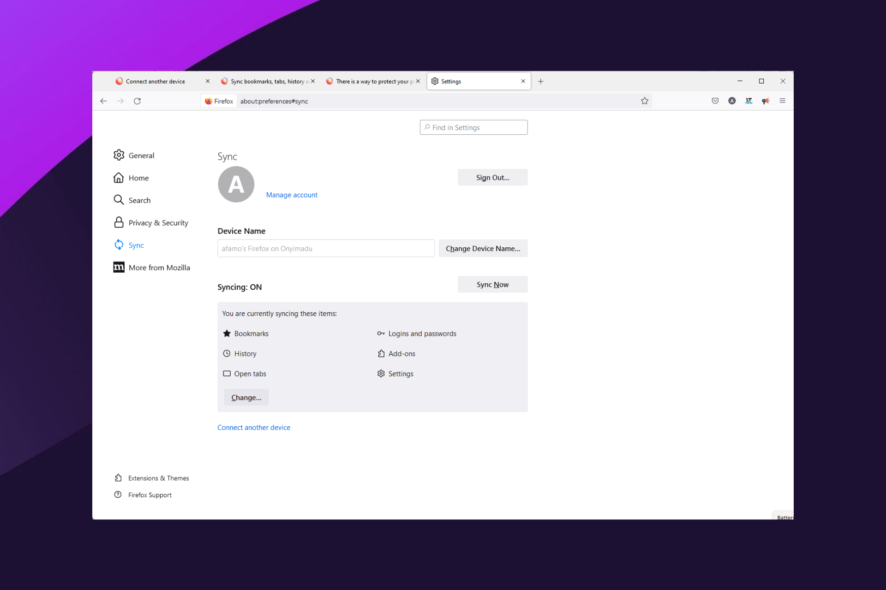 Die Synchronisierungsoption von Firefox und anderen Browsern hat vieles verändert. Leider gibt es wie bei jeder Technologie einige Komplikationen, wenn die Firefox-Synchronisierung nicht funktioniert.
Die Synchronisierungsoption von Firefox und anderen Browsern hat vieles verändert. Leider gibt es wie bei jeder Technologie einige Komplikationen, wenn die Firefox-Synchronisierung nicht funktioniert.
Benutzer haben häufige Synchronisierungsfehler wie erlebt:
- Firefox synchronisiert nicht
- Fehler in about:sync-log
- Firefox synchronisiert keine Lesezeichen
- Die Firefox-Geräte haben die Synchronisierung gestoppt
Benutzer, die Synchronisierungsprobleme hatten, stellten manchmal auch fest, dass Firefox Passwörter nicht aktualisierte.
Schnelltipp!
Wenn Firefox weiterhin Probleme verursacht, versuchen Sie einen anderen Browser. Mit Opera One können Sie Ihre aktuellen Mozilla Firefox-Einstellungen, Lesezeichen und den Verlauf in nur wenigen Klicks übertragen.
Um alle Ihre Browsing-Daten über mehrere Geräte hinweg zu synchronisieren, müssen Sie nur ein kostenloses Opera One-Konto erstellen. Melden Sie sich mit Ihren Zugangsdaten auf jedem Gerät an, und schon kann es losgehen.
⇒ Holen Sie sich Opera One
Warum wird meine Firefox-Synchronisierung nicht geladen?
Ihr Abschnitt „Geräte und Anwendungen“ zeigt eine Liste der mit dem Firefox-Sync-Konto verknüpften Geräte an.
Es ist möglich, dass Ihre Synchronisierung auf den angegebenen Geräten funktioniert, aber nicht in dieser Liste angezeigt wird, und manchmal funktioniert die Synchronisierung einfach nicht.
Häufige Ursachen für diesen Fehler könnten sein:
- Eine veraltete Firefox-Version – Diese Funktion wurde in neueren Versionen eingeführt, daher kann sie fehlerhaft sein oder in älteren Ausgaben nicht funktionieren.
- Antivirus – Ihr Antivirus könnte ebenfalls eine Ursache für fehlgeschlagene Synchronisierungen sein. Nicht alle Antivirenprogramme sind mit jeder Firefox-Funktion kompatibel.
- Sicherheitsverletzungen in Ihrem Firefox-Konto – Daten können während eines Verstoßes geleakt und offengelegt werden. Aus diesem Grund wird die Synchronisierung automatisch deaktiviert, um Ihre Privatsphäre zu schützen, wenn Sie einen nicht verifizierten Login haben. Sie müssen einen Überprüfungstest bestehen, um die Synchronisierung wiederherzustellen.
Es könnte noch einige andere Gründe geben, aber unsere Lösungen sollten helfen, die nicht funktionierende Firefox-Synchronisierung unabhängig von der Ursache zu beheben.
Wie zwinge ich Firefox zur Synchronisierung?
1. Browser zwangsbeenden und neu starten
- Klicken Sie mit der rechten Maustaste auf das Startmenü und dann auf den Task-Manager in der Optionenliste.

- Wählen Sie die Registerkarte Prozesse (die erste Registerkarte oben).
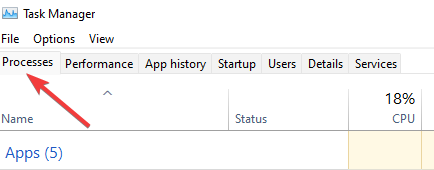
- Klicken Sie im linken Bereich des Fensters mit der rechten Maustaste auf den Firefox-Prozess (Sie müssen möglicherweise nach unten scrollen, um ihn zu finden), und wählen Sie die Option Task beenden.

- Starten Sie den Browser neu und versuchen Sie erneut, die Synchronisierung durchzuführen.
Die Option „Task beenden“ ist eine Funktion im Tab der Anwendungsprozesse des Windows Task-Managers, mit der Sie nicht reagierende Prozesse beenden können. Beispielsweise kann die Option “Task beenden” verwendet werden, um ein eingefrorenes oder nicht reagierendes Programm zu beenden, ohne den PC neu zu starten.
2. Computer neu starten
- Klicken Sie auf die Schaltfläche Schließen – die Schaltfläche mit einem X oben rechts in Firefox.

- Klicken Sie auf das Start-Menü Ihres Computers, klicken Sie dann auf die Ein/Aus-Schaltfläche und wählen Sie die Option Neu starten.

- Warten Sie, bis der PC wieder eingeschaltet ist, bevor Sie Firefox neu starten, um zu überprüfen, ob die Synchronisierung jetzt funktioniert.
Wenn Sie Ihren Computer neu starten, läuft er reibungsloser. Ein Neustart löscht den Arbeitsspeicher Ihres PCs und stoppt Programme, die RAM verbrauchen. Außerdem kann ein Programm lange nach dem Schließen Speicher verbrauchen, und ein Neustart stellt sicher, dass dies nicht passiert.
Dieser Neustart kann Ihren Computer in einen perfekten Betriebszustand zurückversetzen und jedes Problem beseitigen, das die Synchronisierung gestoppt hat.
3. Kürzlich installierte Erweiterungen deaktivieren
- Klicken Sie auf das Firefox-Menü-Symbol in der oberen rechten Ecke des Browsers und wählen Sie die Optionen für Add-ons und Themes.

- Wählen Sie Erweiterungen, durchsuchen Sie die Liste der Erweiterungen und schalten Sie den Schalter aus, um Ihre zuletzt hinzugefügten Erweiterungen im linken Bereich zu deaktivieren.

- Starten Sie den Firefox-Browser neu und versuchen Sie erneut, die Synchronisierung durchzuführen. Lesen Sie mehr zu diesem Thema
- Mehrere Profile in Firefox: So verwalten und verwenden Sie sie
- So bearbeiten Sie PDFs in Firefox?
- LibreWolf vs. Firefox: Welcher ist besser für Ihre Privatsphäre?
- Ihr Konto wurde aus Sicherheitsgründen in Firefox gesperrt
4. Aktualisieren Sie Ihren Browser
- Klicken Sie auf die horizontalen Linien in der oberen rechten Ecke.

- Wählen Sie Hilfe aus den verfügbaren Optionen.

- Klicken Sie auf Über Firefox aus der Optionsliste.

- Wenn Firefox nicht aktualisiert ist, haben Sie die Möglichkeit, auf eine Update-Schaltfläche zu klicken. In meinem Fall, wie im Bild unten, ist Firefox bereits aktualisiert.

- Starten Sie nach dem Update Firefox neu und versuchen Sie erneut, die Synchronisierung durchzuführen.
5. Deaktivieren Sie Ihr Antivirus
- Klicken Sie auf das Startmenü, geben Sie Windows-Sicherheit ein, und wählen Sie die Windows-Sicherheits-App aus.

- Wählen Sie die Option Virus- und Bedrohungsschutz.
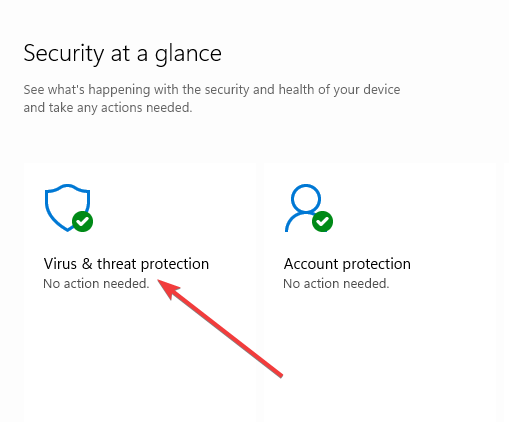
- Klicken Sie auf Einstellungen verwalten im Menü Einstellungen zum Schutz vor Viren und Bedrohungen.

- Schalten Sie die Option Echtzeitschutz aus.

- Versuchen Sie erneut, die Synchronisierung in Firefox durchzuführen.
Bitte beachten Sie, dass Sie Ihr Antivirus nach Abschluss der Synchronisierung wieder einschalten sollten.
6. Deinstallieren und neu installieren Ihres Firefox-Browsers
- Klicken Sie auf das Start-Menü, suchen Sie nach der Systemsteuerung und klicken Sie auf die Option Ein Programm deinstallieren.

- Suchen Sie in der Liste der installierten Programme nach Mozilla Firefox, klicken Sie darauf und wählen Sie die Option Deinstallieren.

- Klicken Sie zur Bestätigung auf Deinstallieren, wenn Sie dazu aufgefordert werden.
- Klicken Sie im Bildschirm Firefox statt zurücksetzen auf Weiter.

- Klicken Sie auf die Option Deinstallieren.

- Starten Sie Ihren PC neu.
- Laden Sie auf der offiziellen Firefox-Website die ausführbare Datei des Browsers herunter.
- Doppelklicken Sie auf die heruntergeladene Datei.

- Klicken Sie bei der Aufforderung auf Ja, damit die Installation fortgesetzt werden kann.
- Klicken Sie im Fenster des Installationsassistenten auf Weiter.

- Wählen Sie im Installationsmodus die Option Standard aus und klicken Sie dann auf Weiter.

- Klicken Sie schließlich auf Installieren und dann auf Fertigstellen, wenn die Installation abgeschlossen ist.
7. Überprüfen Sie auf Sicherheitsverletzungen
Datenverletzungen lösen einen automatischen De-Synchronisierungsprozess durch Firefox aus. Sie sollten sicherstellen, dass Sie Ihr Konto erneut verifizieren, wenn Sie eine Sicherheitsverletzung erlebt haben.
Nach der Verifizierung sollten Sie in der Lage sein, die Browser erneut über Ihre Geräte hinweg zu synchronisieren. Wenn Sie Hilfe benötigen, folgen Sie diesen Schritten.
? Wie aktiviere ich die Tab-Synchronisierung in Firefox?
- Klicken Sie auf die 3 horizontalen Linien in der oberen rechten Ecke.

- Klicken Sie auf die Option Anmelden vor Synchronisieren und Daten speichern.

- Geben Sie Ihre E-Mail ein, klicken Sie auf Weiter und geben Sie Ihr Passwort ein, wenn Sie dazu aufgefordert werden.
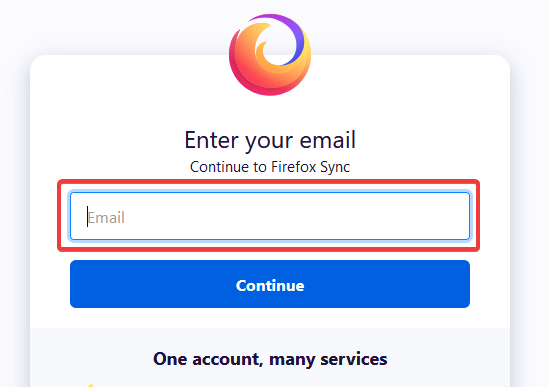
- Klicken Sie erneut auf die horizontalen Linien in der oberen rechten Ecke.

- Klicken Sie auf Ihre Einstellungen.

- Klicken Sie im linken Bereich auf die Option Sync.

- Klicken Sie auf die Änderung der Einstellung unter der Synchronisierungsoption im rechten Paneel.

- Stellen Sie sicher, dass Sie Offene Tabs aus der Liste der Optionen auswählen, und klicken Sie dann auf die Schaltfläche Änderungen speichern.

Wenn Ihr Problem darin besteht, dass Firefox keine Passwörter synchronisiert, sollten Sie auch die Optionen für Anmeldungen und Passwörter aktivieren.
? Wie aktiviere ich die Lesezeichensynchronisierung in Firefox?
- Klicken Sie auf die horizontalen Linien in der oberen rechten Ecke.

- Klicken Sie auf Ihre Einstellungen.

- Klicken Sie im linken Bereich auf die Option Sync.

- Klicken Sie auf die Änderung der Einstellung unter der Synchronisierungsoption im rechten Paneel.

- Stellen Sie sicher, dass Sie Lesezeichen aus der Liste der Optionen auswählen, und klicken Sie dann auf die Schaltfläche Änderungen speichern.

Dies ist eine wichtige Einstellung, die Sie auf Probleme im Zusammenhang mit der fehlenden Synchronisierung von Lesezeichen in Firefox überprüfen sollten.
Wie umgehe ich unerwartete Fehler bei der Firefox-Synchronisierung?
 Wenn Sie mit diesem Problem konfrontiert werden, wird es wahrscheinlich durch einen PC-Neustart behoben. Dies hat bei den meisten Benutzern, die auf dieses Problem gestoßen sind, funktioniert.
Wenn Sie mit diesem Problem konfrontiert werden, wird es wahrscheinlich durch einen PC-Neustart behoben. Dies hat bei den meisten Benutzern, die auf dieses Problem gestoßen sind, funktioniert.
Computerneustarts sind eine einfache Lösung für viele kleinere Browser- und Computerfehler.
Dort haben Sie es. Wir haben versucht, jeden einzelnen Aspekt der Probleme mit der nicht funktionierenden Firefox-Synchronisierung abzudecken.
Auch wenn es aus verschiedenen Gründen auftreten kann, ermutigen wir Sie, alles in Ihrer Macht Stehende zu tun, um Ihre Daten und Ihre Privatsphäre erheblich zu schützen, da die Synchronisierung Ihre Daten auf vielen Geräten offenlegt.
Um mehr über Firefox zu erfahren, haben wir auch einen tollen Leitfaden zur Standorte der Firefox-Profile sowie einen Artikel, wie man ein Firefox-Profil auf einen neuen Computer überträgt, also möchten Sie vielleicht dort vorbeischauen.
Dies ist nicht das einzige Problem, dem Sie bei der Verwendung des Firefox-Browsers begegnen werden, und viele berichteten über die Nachricht „Ihr Konto wurde aus Sicherheitsgründen gesperrt“ in Firefox. Wir haben auch einen Leitfaden zu allgemeinen Firefox-Problemen unter Windows 11 und 10, also verpassen Sie ihn nicht.













